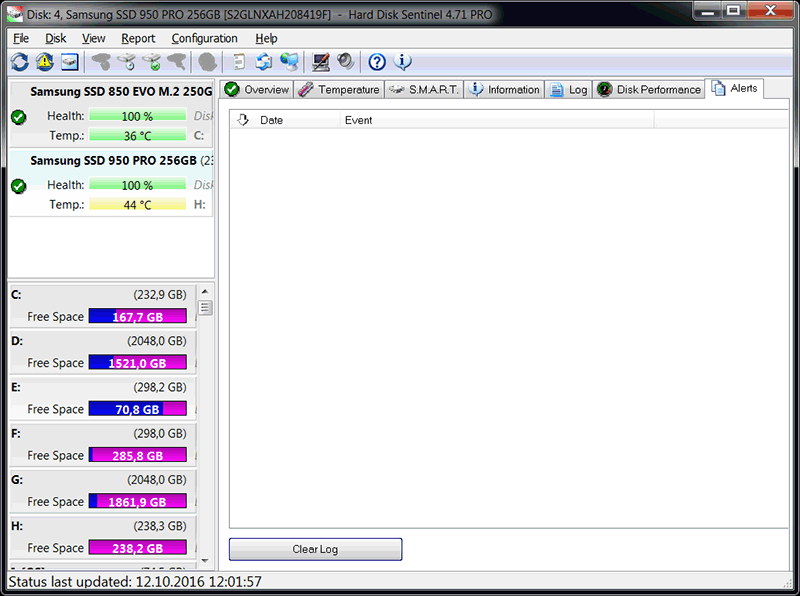Hard Disk Sentinel
Hard Disk Sentinel - утилита для мониторинга и контроля состояния жестких дисков. Позволяет определить потенциальные проблемы, снижение производительности и возможные сбои. Может предупредить пользователя в случае обнаружения неполадок или превышения температуры. Ее возможности явно не покажутся лишними, особенно в случае особой ценности хранимых данных при росте объема накопителей. Программа отслеживает статус жестких дисков, включая показатели температур и параметры S.M.A.R.T (Self-Monitoring, Analysis and Reporting Technology, технология, встроенная в большинство современных накопителей) для каждого жесткого диска. Программа измеряет скорость передачи данных в реальном режиме (данный показатель может быть использован для тестирования или определения случаев заниженной производительности в тех или иных ситуациях). Работает в фоне и постоянно проводит анализ ситуации. В случае выявления ошибки или превышения порога определенных параметров, указанных пользователем, выведет предупреждение. В большинстве случаев на помощь приходит именно технология S.M.A.R.T., так как это один из наиболее быстрых и простых способов отследить изменение особо важных или критических параметров накопителей, также отображает текущую температуру жесткого диска и запоминает предыдущие температуры, которые могут использоваться, чтобы проверить максимальную температуру при высокой загрузке жесткого диска.
Запускаем инсталлятор программы Hard Disk Sentinel. В окне: Открыть файл — предупреждение системы безопасности, нажимаем на кнопку: Запустить.
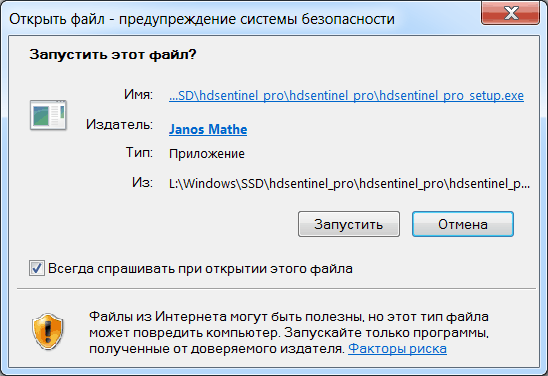
Выбираем язык установки, который будет использован в процессе установки. ОК.
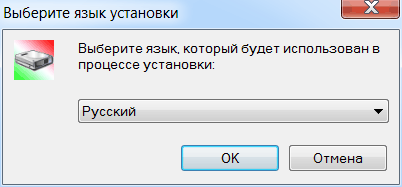
Вас приветствует Мастер установки Hard Disk Sentinel. Нажимаем на кнопку: Далее >
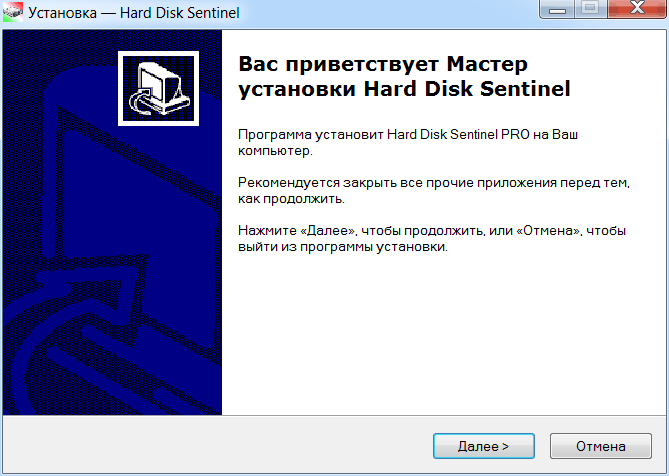
Принимаем лицензионное соглашение. Далее >
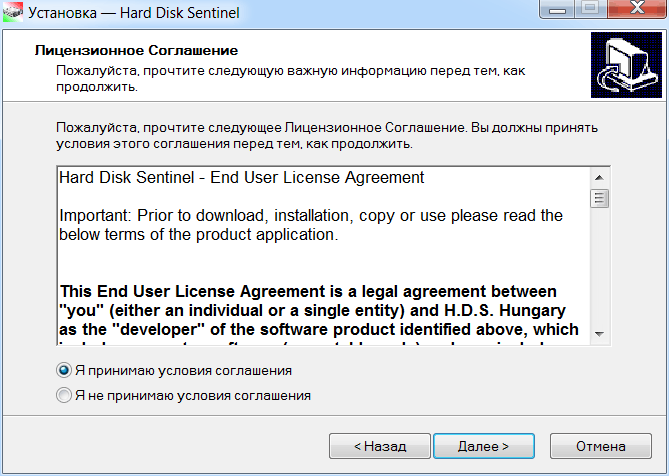
При необходимости, изменяем директорию установки программы. Далее >
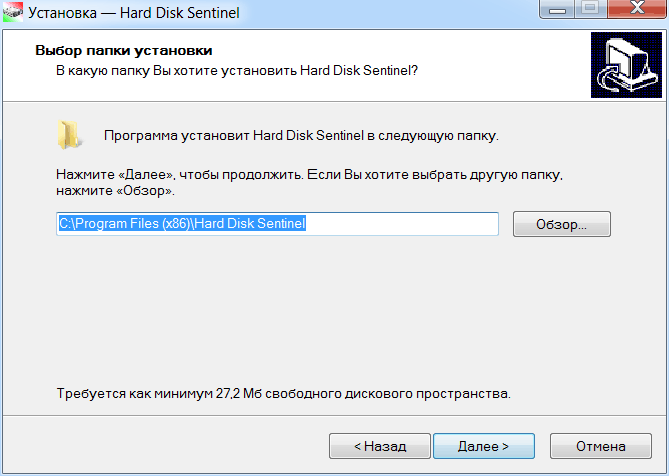
Оставляем по-умолчанию, выбор папки для создания ярлыков. Далее >
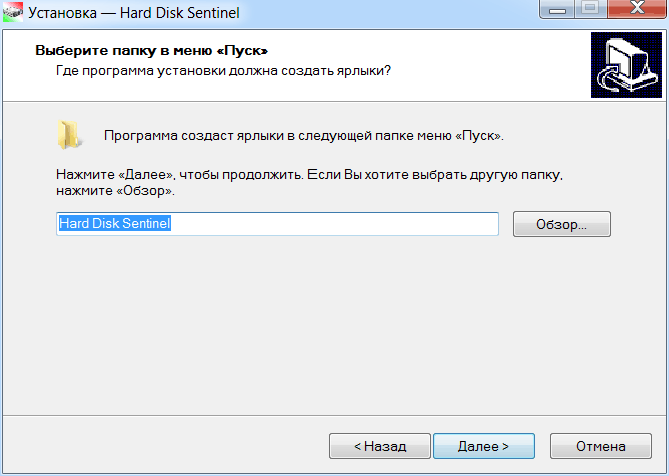
Подтверждаем создания значков на Рабочем столе и в Панели быстрого запуска. Далее >
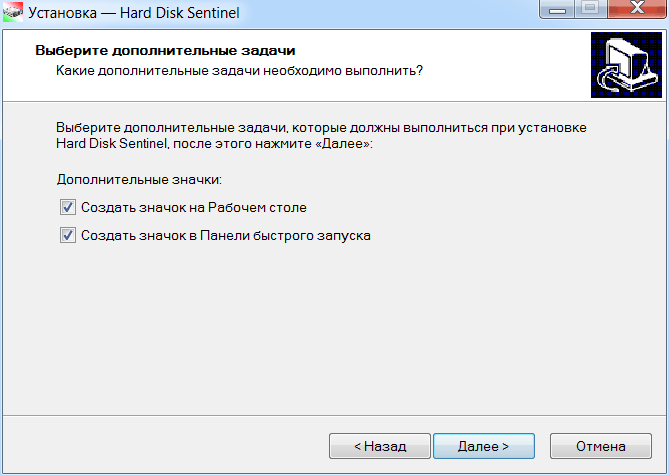
Для начала установки, нажимаем на кнопку: Установить.
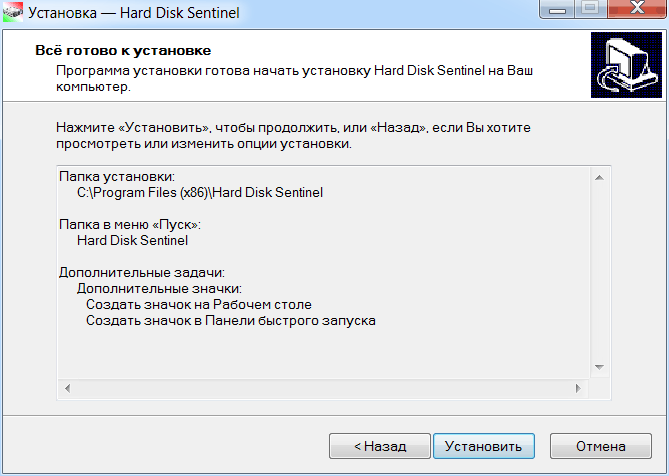
Запустится процесс распаковки файлов...
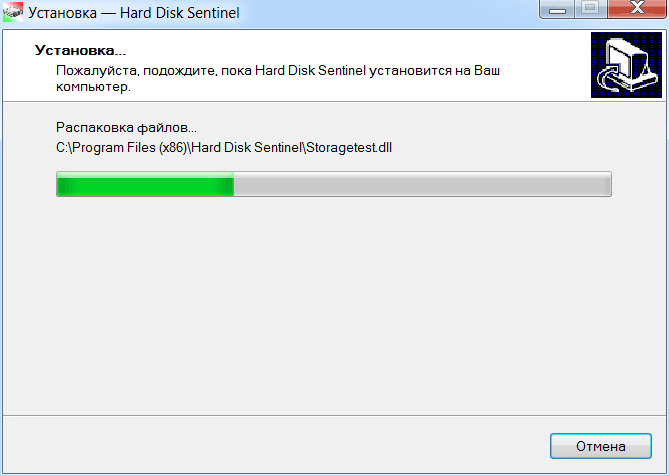
В последнем окне, снимаем галку перед пунктом: Запустить Hard Disk Sentinel. Нажимаем на кнопку: Завершить.
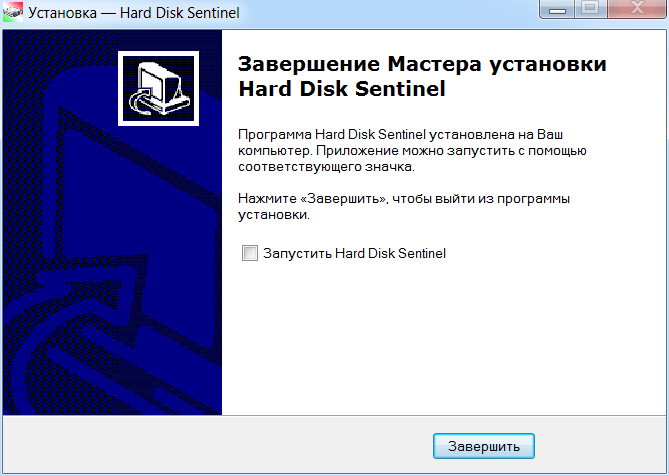
После установки программы, не запускаем ее, и копируем hard.disk.sentinel.pro.4.30.(6017)-MPT.exe в директорию установки программы.

Запускаем патч, и нажимаем кнопкой мыши на значок слева:
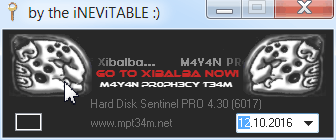
Закрываем патч (MPT).
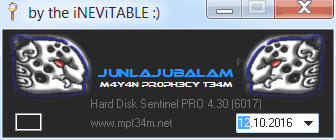
Запускаем программу Hard Disk Sentinel 4.71 PRO и смотрим на стандартный интерфейс. Закладка Overview (Обзор). В этой вкладке нам открыта следующая информация, во первых указывается здоровье диска и производительность в 100% соотношении. Есть кнопка для проведения теста накопителя. По окончании этой процедуры, при каких то неполадках система предложит оптимальное решение этого вопроса.
В самом низу есть график, где отображаются все проводимые сканирования диска. Чем больше их будет, тем длиннее станет шкала показателя, где в процентах указано качество нашего накопителя.
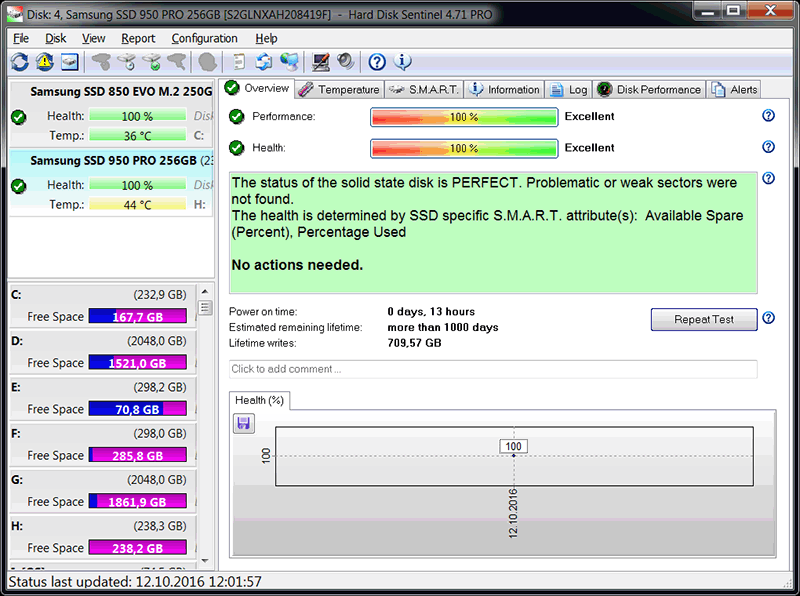
В трее операционной системы Windows также показывается температура всех дисков:
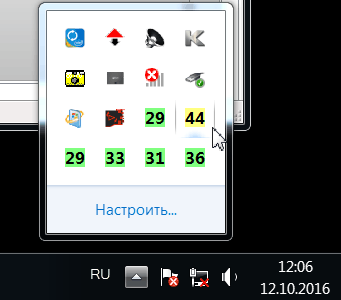
Закладка Temperature (Температура). В верхней части окна расположены шесть полос со шкалой температуры. Где указано текущая температура HDD/SSD, средняя за сегодня, максимальная за сегодняшний день, а также две шкалы максимального и минимального порога температуры за все время работы утилиты. Если смотреть в нижнюю часть окна, то здесь аналогичные данные, но только в виде шкалы, хотя показатели взяты те же, что и отображены выше. Но есть возможность просмотреть данные по времени.
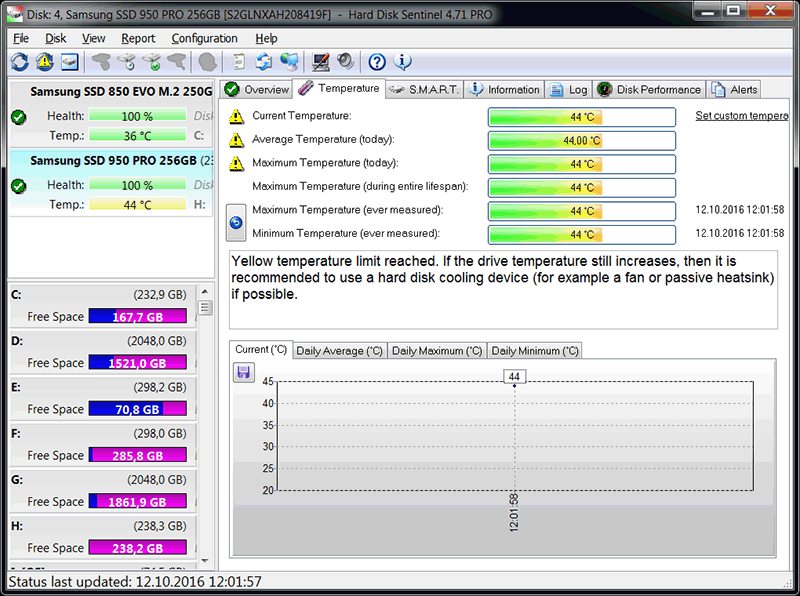
Закладка S.M.A.R.T. Эта технология (Self-Monitoring Analysis and Reporting Technology — Технология Самоконтроля и Составления Диагностических Отчётов) была разработана компанией IBM для контроля за состоянием диска, использующая при этом различные методы и устройства. Один жёсткий диск ATA может иметь до 30 таких измерительных величин (атрибутов). Некоторые из них прямо или косвенно затрагивают состояние здоровья жёсткого диска, а другие содержат статистическую информацию. При наведении на любую из строк, вам будет предоставлена всплывающая подсказка по данному пункту.
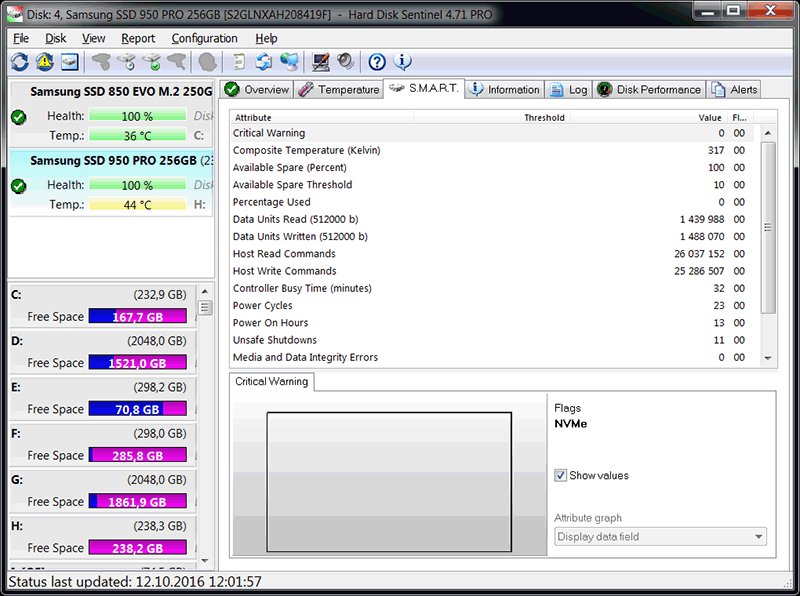
Закладка Information (Инфо). Здесь отображается различная информация о диске:
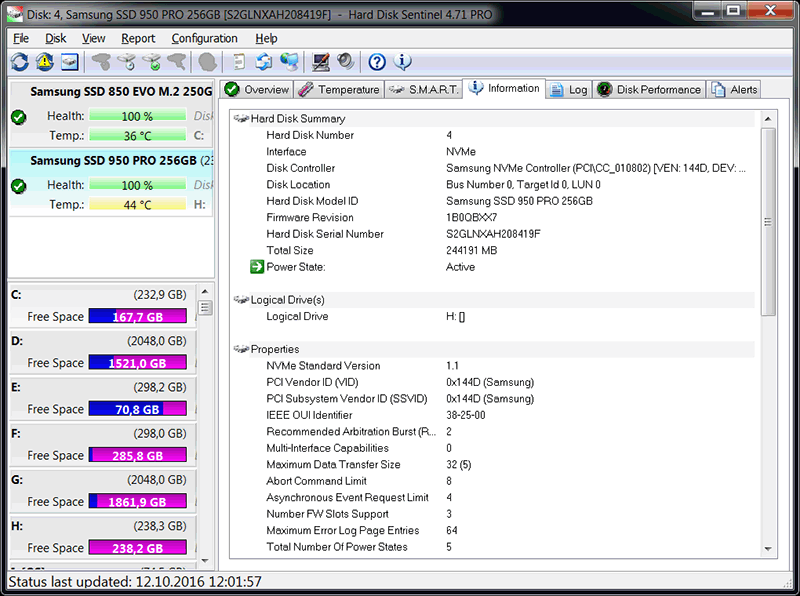
Закладка Log (Лог).
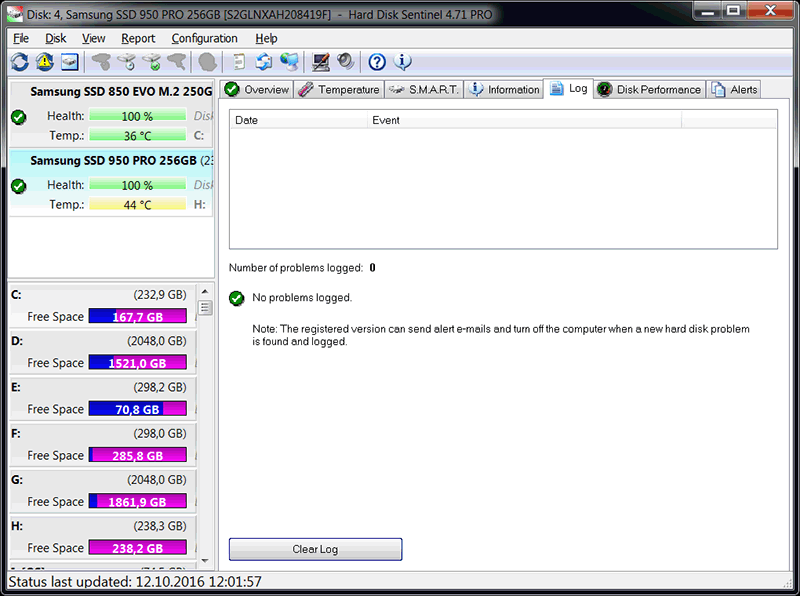
Закладка Disk Performance (Производительность).
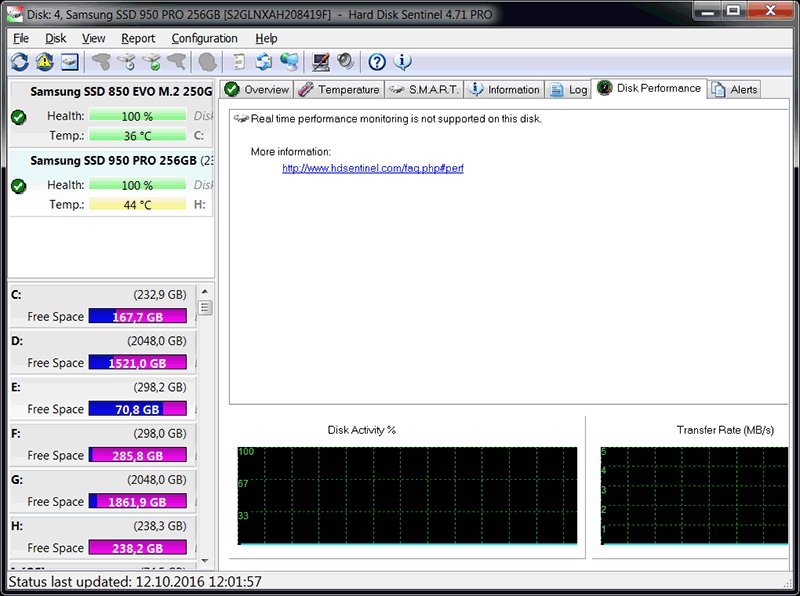
Закладка Alerts (Предупреждения).